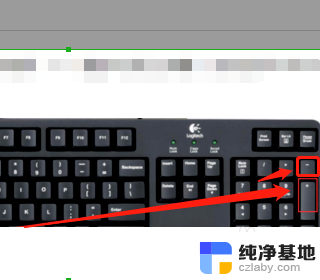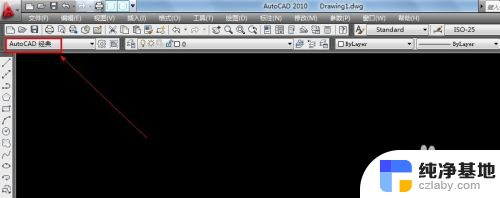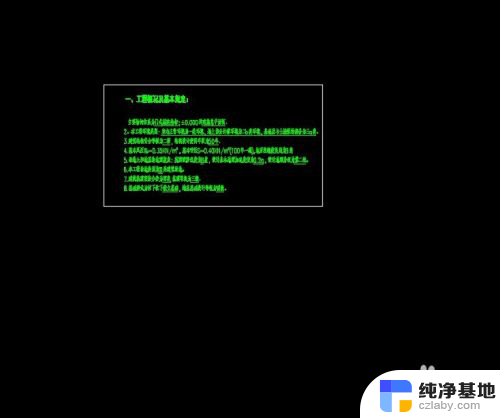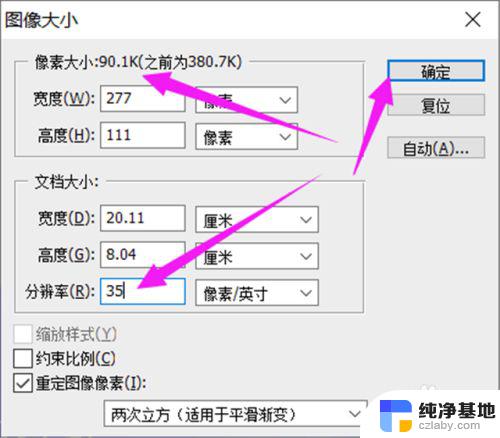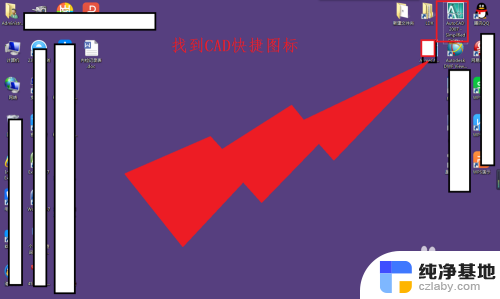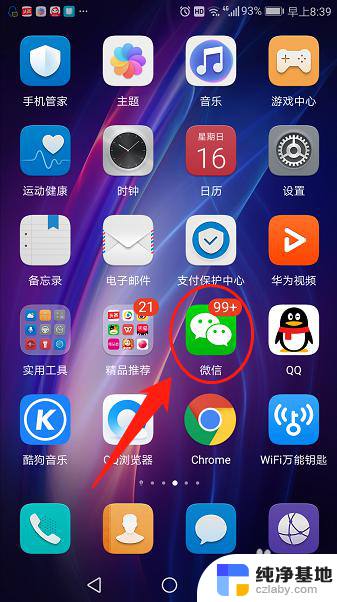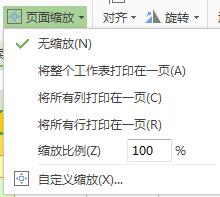cad放大缩小卡顿怎么回事
更新时间:2024-09-02 09:50:34作者:jiang
CAD软件在进行画图操作时,有时会出现拖动卡顿的情况,给用户带来不便,这个问题可能是由于软件运行速度过慢或者电脑配置不够高导致的。为了解决这个问题,可以尝试关闭其他占用系统资源的程序,清理电脑垃圾文件,升级显卡驱动等方法来提高软件运行速度,从而减少画图操作时的卡顿现象。通过调整相关设置和优化电脑配置,可以有效解决CAD画图拖动时卡顿的问题,提高工作效率。
方法如下:
1.打开选项菜单:
选择“Auto CAD 2018”左上角的“打开”→“选项”或者 键入“ options”命令打开选项菜单。
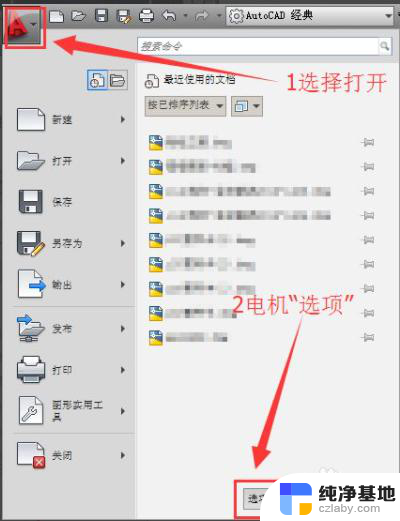
2.性能设置:
进入“选项”选项卡→点击“性能设置”
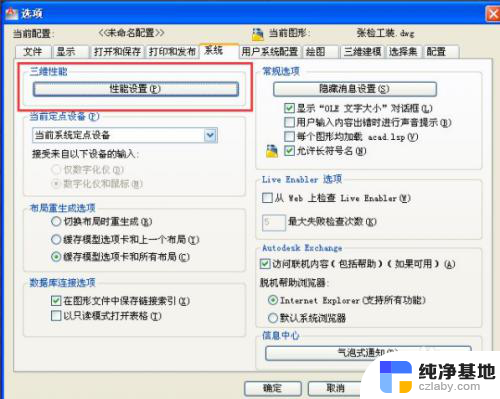
3.手动调节:
进入“自适应降级和性能调节”选项卡,选择右侧“手动调节”
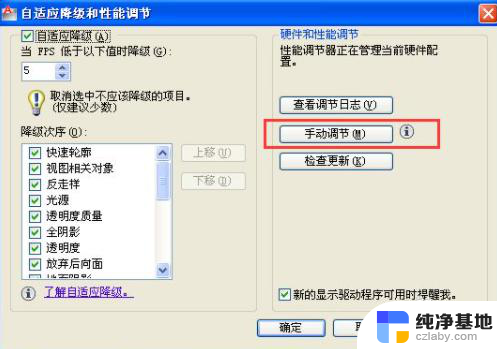
4.启用硬件加速:
进入“手动性能调节”选项卡,在“硬件设置”里取消“启用硬件加速”选项。选择“确定”。
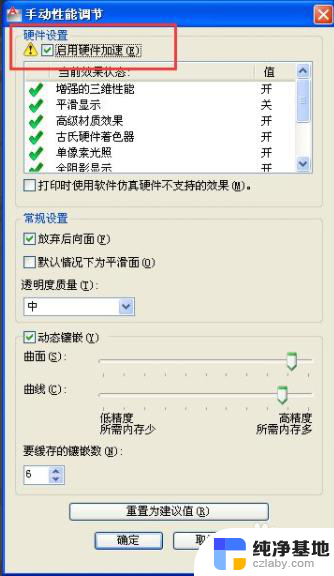
5.自适应降级和性能调节:
选择“自适应降级和性能调节”选项卡→选择“确定”,"选项”选项卡→选择“确定”即可。
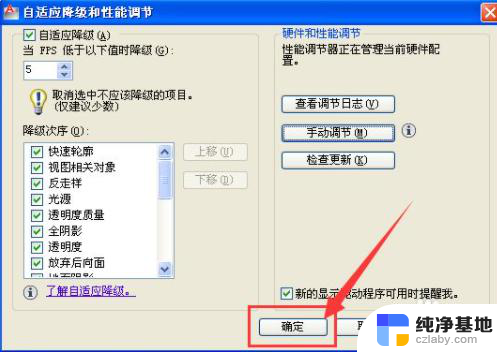
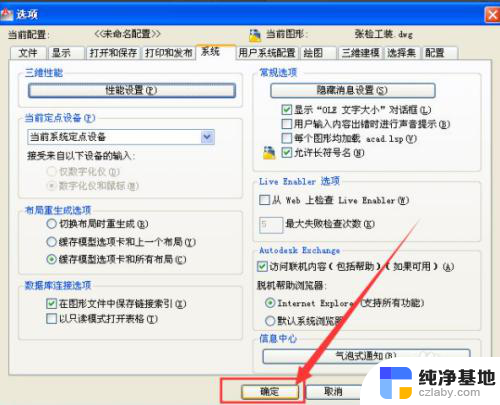
以上就是cad放大缩小卡顿怎么回事的全部内容,有遇到这种情况的用户可以按照小编的方法来进行解决,希望能够帮助到大家。